Der er flere måder at installere nye skrifttyper på din pc. Denne artikel vil vise dig flere måder, så du kan vælge den, der passer til dig.
Steps
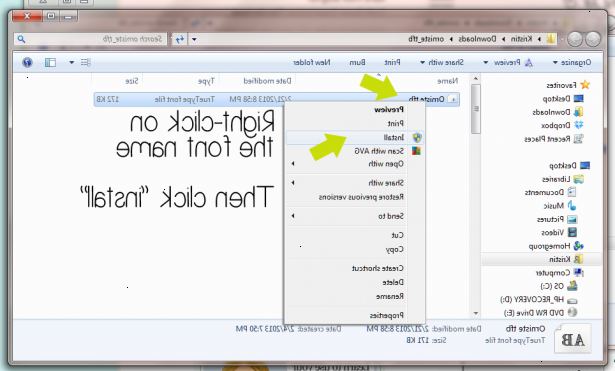
Windows 7
- 1Font directory Font>: \ Windows \ Fonts).
- Naviger til og åbne Windows font mappe.
- I et andet vindue, åbne din nye skrifttype mappe
- Træk skrifttyperne fra deres mappe til Font bibliotek.
- Hvis du ønsker at installere alle skrifttyper i en mappe, skal du følge disse trin:
- Type CTL-A for at vælge alle de skrifttyper.
- Type CTL-C for at kopiere alle de valgte skrifttyper.
- Naviger til din Font mappe og trykke CTL-V for at indsætte alle dine skrifttyper ind i denne mappe.
- 2Åbn fonten direkte og installere den.
- Åbn den mappe, der indeholder den nye skrifttype.
- Højreklik på den skrifttype, du vil installere, og vælg Åbn.
- I den resulterende Font forhåndsvisning, klik på Install knappen øverst til venstre i vinduet.
- 3Brug en genvej. Du kan også vælge skrifttyper i en anden mappe, eller endda et andet drev
- I Windows-font mappe, klik på "Skrifttyper indstillinger". Dette kan også tilgås via kontrolpanelet.
- Kontrollér indstillingen Tillad skrifttyper der skal installeres ved hjælp af en genvej.
- Dobbeltklik på en skrifttype, og ved siden af knappen Installer, vil der nu være en Brug genvej afkrydsningsfelt. Sørg for at det kontrolleres for denne font.
- Bemærk, at hvis du fjerner dette drev eller mappe, vil skrifttypen ikke være tilgængelig for dine applikationer.
Windows Vista
- 1Åbn fonten direkte og installere den.
- Højreklik på den skrifttype, du vil installere.
- Vælg Installere fra menuen.
- 2Kontrolpanel.
- Klik på knappen Start, klik på Kontrolpanel, klik på Udseende og personlige indstillinger og derefter klikke på Skrifttyper.
- Klik på Filer, og klik derefter på Installer ny skrifttype Filer,>. Hvis du ikke kan se menuen Filer, skal du trykke på ALT Filer>.
- I dialogboksen Tilføj skrifttyper, under Drev klikke på det drev, der indeholder den skrifttype, du vil installere.
- Under Mapper skal du dobbeltklikke på den mappe, der indeholder de skrifttyper, du vil tilføje.
- Under Liste over skrifttyper, den skrifttype, du vil tilføje, klik, klik derefter på Installer.
Windows XP
- 1Skrifttyper. Klik på Start-skrifttyper.>-Knappen, klik på Kontrolpanel, klik på Udseende og temaer.
- Under Se også, på Skrifttyper.
- På menuen Filer, klik på Installer ny skrifttype Filer>.
- I Drives Klik på det drev, du ønsker.
- I mapper, skal du dobbeltklikke på mappen, der indeholder de skrifttyper, du vil tilføje.
- I liste af skrifttyper, Klik på den skrifttype, du vil tilføje, og klik derefter på OK.
- Hvis du vil tilføje alle de angivne skrifttyper, klikke på Vælg alle og derefter klikke på OK.
Tips
- Mange font pakker du downloader fra Internettet kan være indeholdt i komprimeret. Zip-filer for at reducere filstørrelsen og gøre download hurtigere. Hvis du har hentet en skrifttype, der er gemt i. Zip-format, kan du "unzip" det ved at dobbeltklikke på ikonet for skrifttypen og følge anvisningerne på skærmen.
- Du kan trække OpenType, TrueType, Type 1 og rasterskrifttyper fra et andet sted for at føje dem til mappen Fonts. Dette virker kun hvis skrifttypen ikke allerede er i mappen Fonts.
- Hvis du vil tilføje skrifttyper fra et netværksdrev uden at bruge diskplads på computeren, rydde Kopier skrifttyper til mappen Fonts afkrydsningsfeltet i dialogboksen Tilføj skrifttyper. Dette er kun tilgængelig, når du installerer OpenType, TrueType eller rasterskrifttyper bruger Install ny skrifttype option på menuen Filer.
- Når du installerer nye skrifttyper, så husk at hver skrifttype kun vil arbejde med den computer, du har installeret den. Hvis du deler Office-dokumenter med andre personer eller planlægger at bruge eller se dit dokument på en anden computer, kan de nye skrifttyper, du har installeret på din computer ikke vises på samme måde på den anden computer. Tekst, der er formateret med en skrifttype, der ikke er installeret på en computer, vil blive vist i enten Times New Roman eller standardskrifttypen.
- For at sikre at du kan se de skrifttyper på forskellige computere, kan du enten installere den nye skrifttype på de andre computere, du planlægger at bruge, eller, hvis du bruger en TrueType-skrifttype i Word eller Microsoft PowerPoint ®, kan du integrere skrifttypen at gemme tegnene med dit dokument. Embedding skrifttyper kan øge din dokumentets filstørrelse og kan ikke arbejde for nogle kommercielt begrænsede skrifttyper, men det er en god måde at sørge for, at dit dokument med nye skrifttyper vil se det samme på andre computere.
